Betätigen Sie WEINHELP STammdaten / Stammdaten Rechnungsformular individuell im Ribbon um Ihr individuelles Rechnungsformular zu bearbeiten
Die vielfältigen Möglichkeiten dieser Einstellungen werden im Folgenden an einigen Beispielen erläutert. Am besten Sie probieren selbst, was Sie hier alles einstellen können.
Sie haben die Möglichkeit, einfach eine der 5 Voreinstellungen zu verwenden. Dabei werden ALLE Einstellungen vorgenommen, um das gewählte Ergebnis zu erzielen.

Die möglichen Voreinstellungen sind:
Form 3 ohne Rabatt
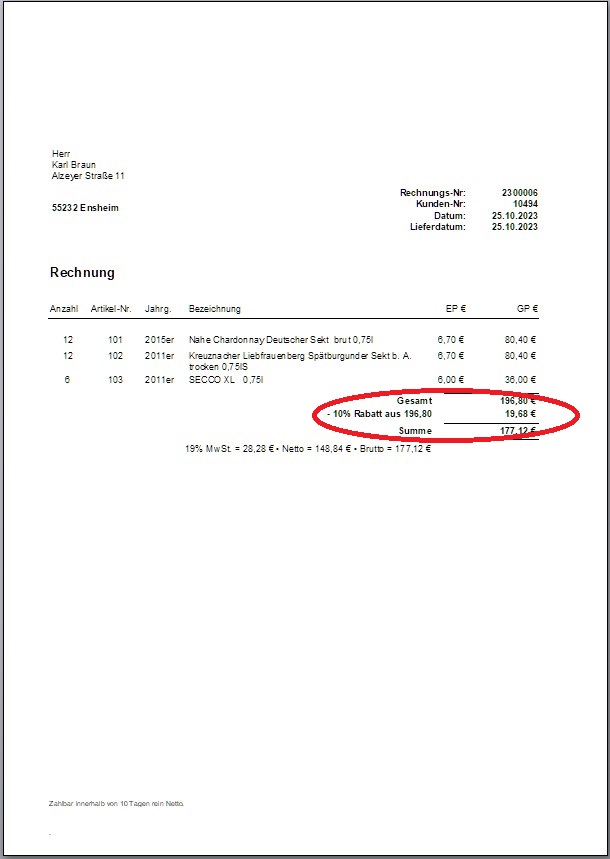
Der Rabatt wird UNTER den Artikeln gemeinsam ausgewiesen. So ist in jeder Zeile mehr Platz für die Bezeichnung.
Form 3 mit Rabatt
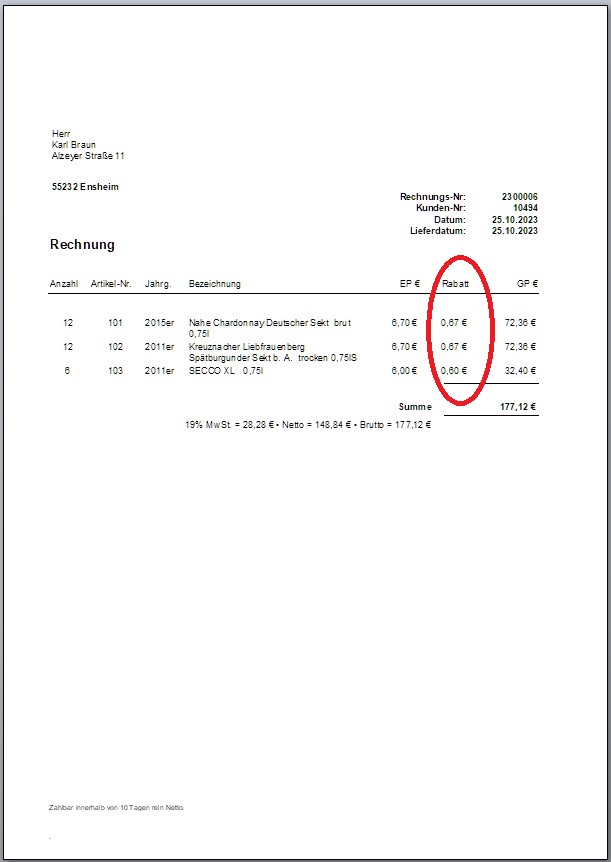
Der Rabatt wird bei den Artikeln in jeder Zeile ausgewiesen. Das braucht natürlich in jeder Zeile etwas mehr Platz. Die Rabatt-Spalte wird nicht angezeigt, wenn auf einer Rechnung KEIN Rabatt vergeben wurde.
Form 3 mit Artikelnummer vorne
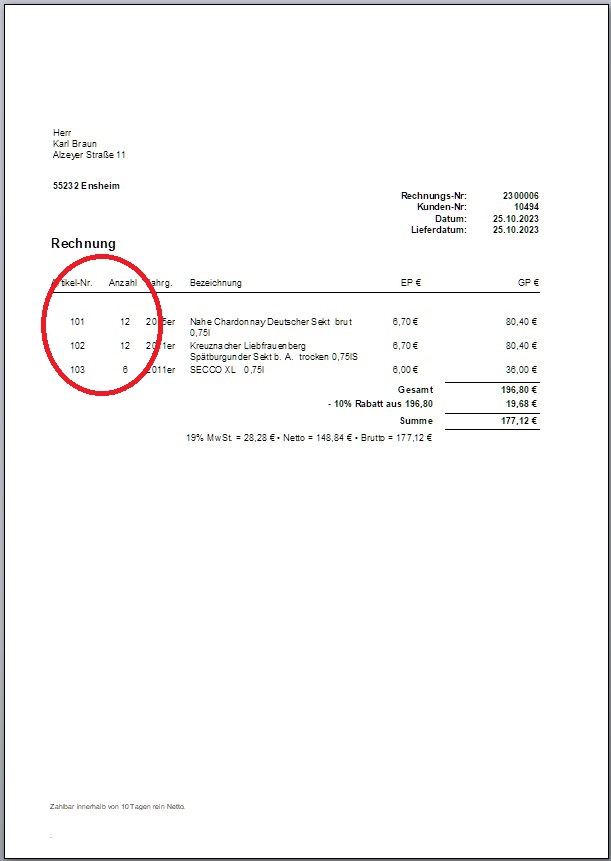
Die Artikelnummer wird an Pos. 1 in jeder Zeile gesetzt. Die Anzahl rutscht an die 2. Stelle. Andere Einstellungen werden nicht verändert. Diese Art wählen viel, deren altes Programm die Artikelnummer an der ersten Stelle hatten.
Form 3 ohne Rabatt rechts zus. Platz
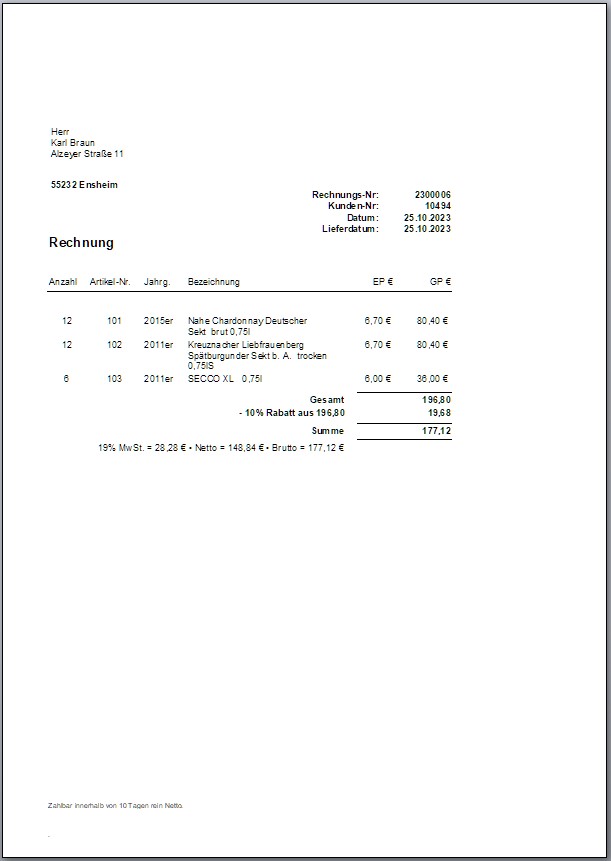
Diese Form wird gewählt, falls auf dem Rechnungsformular rechts kein Platz ist.
Form 1
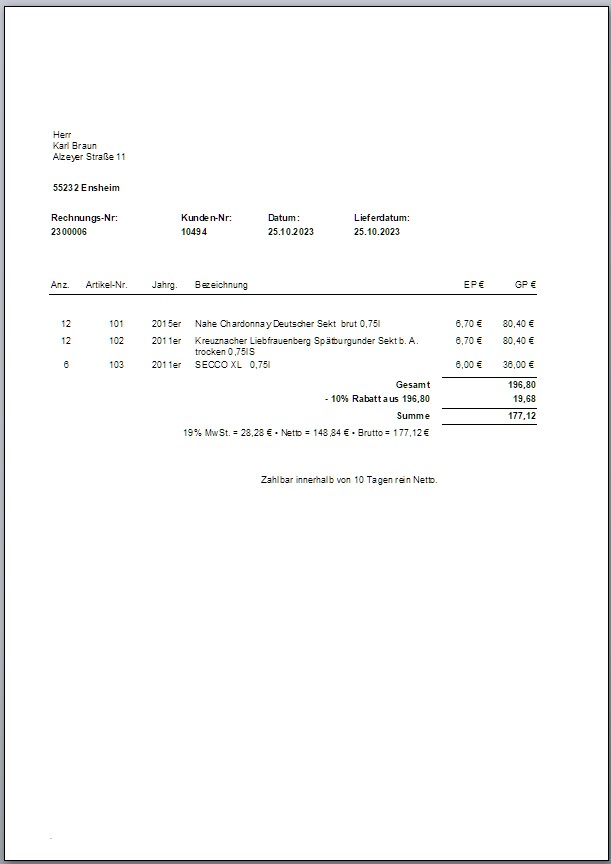
Diese Form wird häufig verwendet, wenn auf dem Rechnungsformular oben rechts kein Platz ist für die Angaben wie Datum und Rechnungsnummer.
Wenn Ihnen das Ergebnis noch nicht ganz gefällt, können Sie danach noch alle Positionen einzeln verändern. Die Grundeinstellungen werden nicht verändert. Sie können also experimentieren und zur Not auf eine Grundeinstellung zurückgehen.
Oben links können Sie die Höhe des Kopfbereiches (blau) und die Oberkante des Anschriftfeldes (rot) einstellen.
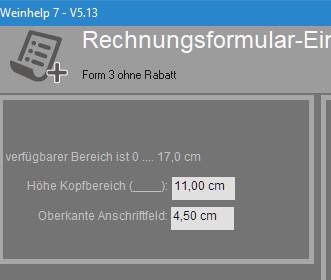
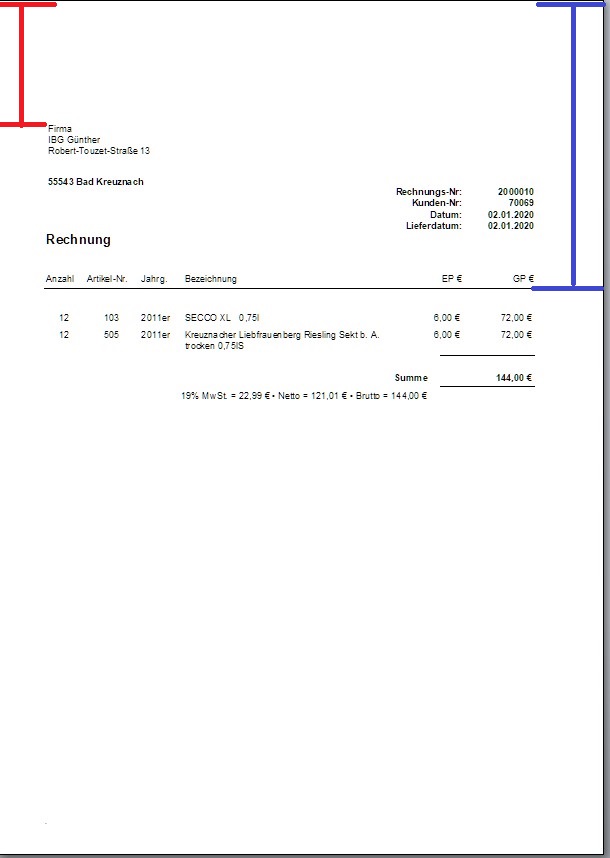
Oben rechts können Sie die einzelnen Komponenten des Rechnungsnummernblocks positionieren. Wenn Sie den gesamten Block verschieben wollen, können Sie hierfür die grossen Verschiebeschaltflächen (rot) verwenden. Sie können damit die Positionen um jeweils 1 mm verschieben.

Die Einstellungen können Sie lassen wie sie vorgegeben sind. Wenn Sie jedoch mehrseite Rechnungen für das europäische Ausland schreiben müssen, sollten Sie den Text Seite x von y so tief positionieren, das er nicht mit der Umsatzsteuer-Identnummer kollidiert. Dazu muss Seite x von y min. 1,5 cm tiefer positioniert werden. Wenn der Satz bei mehrseitigen Rechnungen gar nicht erscheinen soll, tragen sie bei oben eine 0 ein. Dann wird der Text nicht angezeigt.
Rechts unten Sind die Einstellungen für die Erstellung von Rechnungen als PDF.
Wie der PDF-Druck eingestellt wird, sehen sie hier
Eine Anleitung per Video sehen Sie hier
EPC-QR-Code, QR-Code-Druck für Rechnungen
Weinhelp bietet nun die Möglichkeit, einen GiroCode oder EPC-QR-Code direkt auf die Rechnung zu drucken. Diese Option steht nur zur Verfügung, wenn man die FIBU-Schnittstelle freigeschaltet hat.
Einstellungen in den Stammdaten
In den Stammdaten können Sie festlegen:
- Ob ein QR-Code gedruckt werden soll.
- Wo der QR-Code auf der Rechnung platziert wird.
Platzierung des QR-Codes
Der QR-Code kann nur an folgenden Positionen gedruckt werden:
- Oberer Bereich: Zwischen 0 cm und ca. 11 cm.
- Unterer Bereich: Ab ca. 25 cm.
Bitte beachten Sie diese Einschränkungen bei der Gestaltung Ihrer Rechnung.
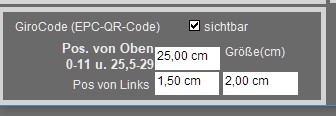
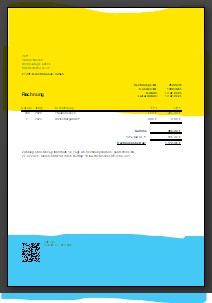
Der Code ist wie folgt aufgebaut
Zeile 1 Service Tag BCD
Zeile 2 002 = nur EWR
Zeile 3 Character set 2 Zeichenkodierung 1 = UTF-8
Zeile 4 SCT = SEPA Credit Transfer
Zeile 5 BIC
Zeile 6 Name Name des Zahlungsempfängers
Zeile 7 IBAN
Zeile 8 Betrag EUR123.45
Zeile 9 bleibt leer
Zeile 10 bleibt leer
Zeile 11 Verwendungszweck
Zeile 12 bleibt leer
Aufdrucken der Verpackung
Wenn Sie auf den Lieferscheinen auch sehen möchten, wie die Lieferung verpackt wird, können Sie hier einstellen, welche Art von Aufdruck erscheinen soll
knapp
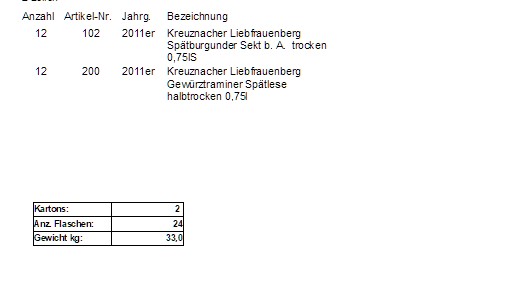
ausführlich
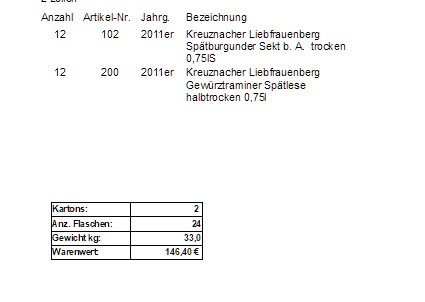
oder eben KEINE